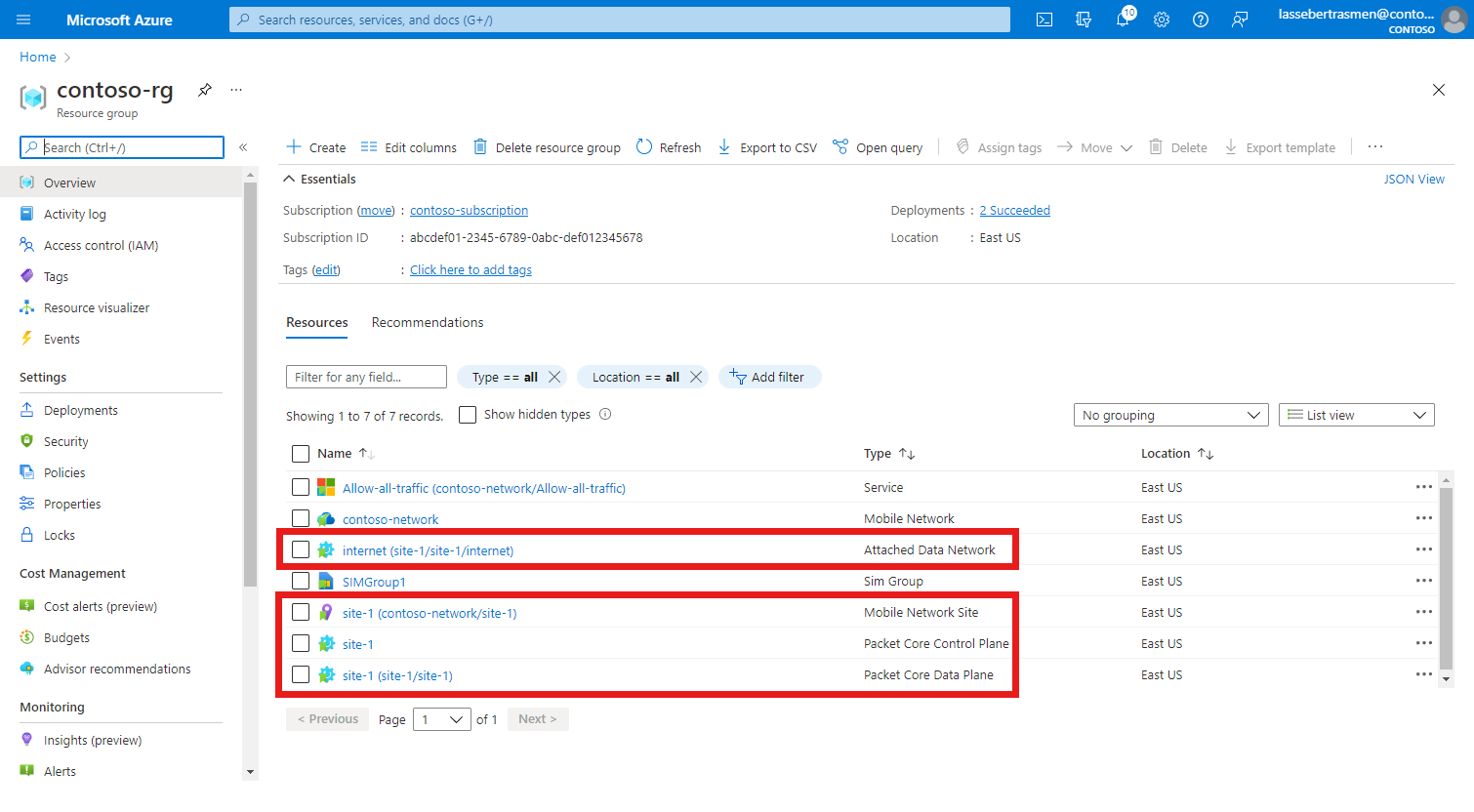Membuat situs menggunakan portal Azure
Jaringan seluler privat Azure Private 5G Core mencakup satu atau beberapa situs. Setiap situs mewakili lokasi perusahaan fisik (misalnya, pabrik Chicago Contoso Corporation) yang berisi perangkat Azure Stack Edge yang menghosting instans inti paket. Dalam panduan cara ini, Anda akan mempelajari cara membuat situs di jaringan seluler privat Anda menggunakan portal Azure.
Prasyarat
- Lakukan langkah-langkah dalam Menyelesaikan tugas prasyarat untuk menyebarkan jaringan seluler privat untuk situs baru Anda.
- Kumpulkan semua informasi dalam Mengumpulkan informasi yang diperlukan untuk situs.
- Lihat catatan rilis untuk versi inti paket saat ini, dan apakah itu didukung oleh versi azure Stack Edge (ASE) Anda saat ini berjalan. Jika versi ASE Anda tidak kompatibel dengan inti paket terbaru, perbarui Azure Stack Edge Pro GPU Anda.
- Pastikan Anda dapat masuk ke portal Azure menggunakan akun dengan akses ke langganan aktif yang Anda gunakan untuk membuat jaringan seluler privat Anda. Akun ini harus memiliki peran Kontributor atau Pemilik bawaan di cakupan langganan.
- Jika situs baru akan mendukung peralatan pengguna (EA) 4G, Anda harus telah membuat ikatan jaringan dengan nilai slice/service type (SST) 1 dan slice differentiator (SD) kosong.
Membuat sumber daya situs jaringan seluler
Dalam langkah ini, Anda akan membuat sumber daya situs jaringan seluler yang mewakili lokasi perusahaan fisik perangkat Azure Stack Edge Anda, yang akan menghosting instans inti paket.
Masuk ke portal Azure.
Cari dan pilih sumber daya Jaringan Seluler yang mewakili jaringan seluler privat yang ingin Anda tambahkan situsnya.
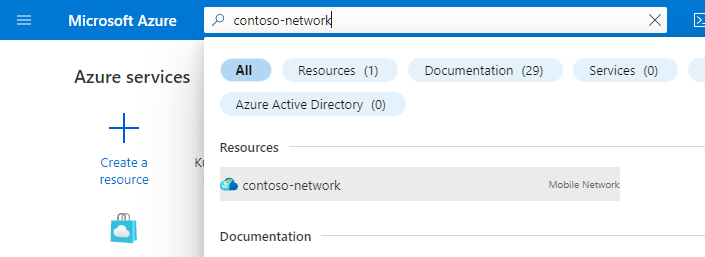
Pada tab Mulai , pilih Buat situs.
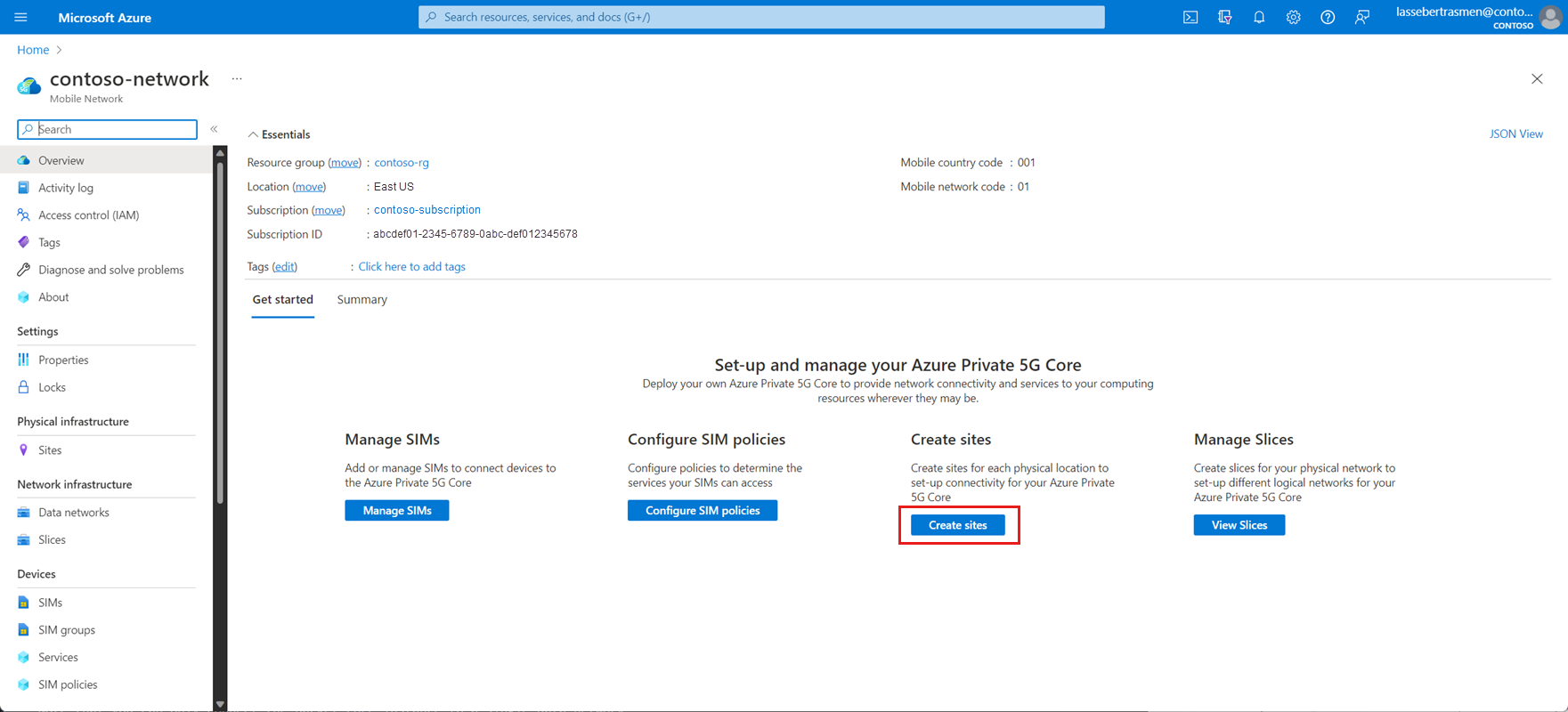
Gunakan informasi yang Anda kumpulkan di Mengumpulkan nilai sumber daya situs untuk mengisi bidang pada tab Konfigurasi dasar , lalu pilih Berikutnya : Inti >paket .
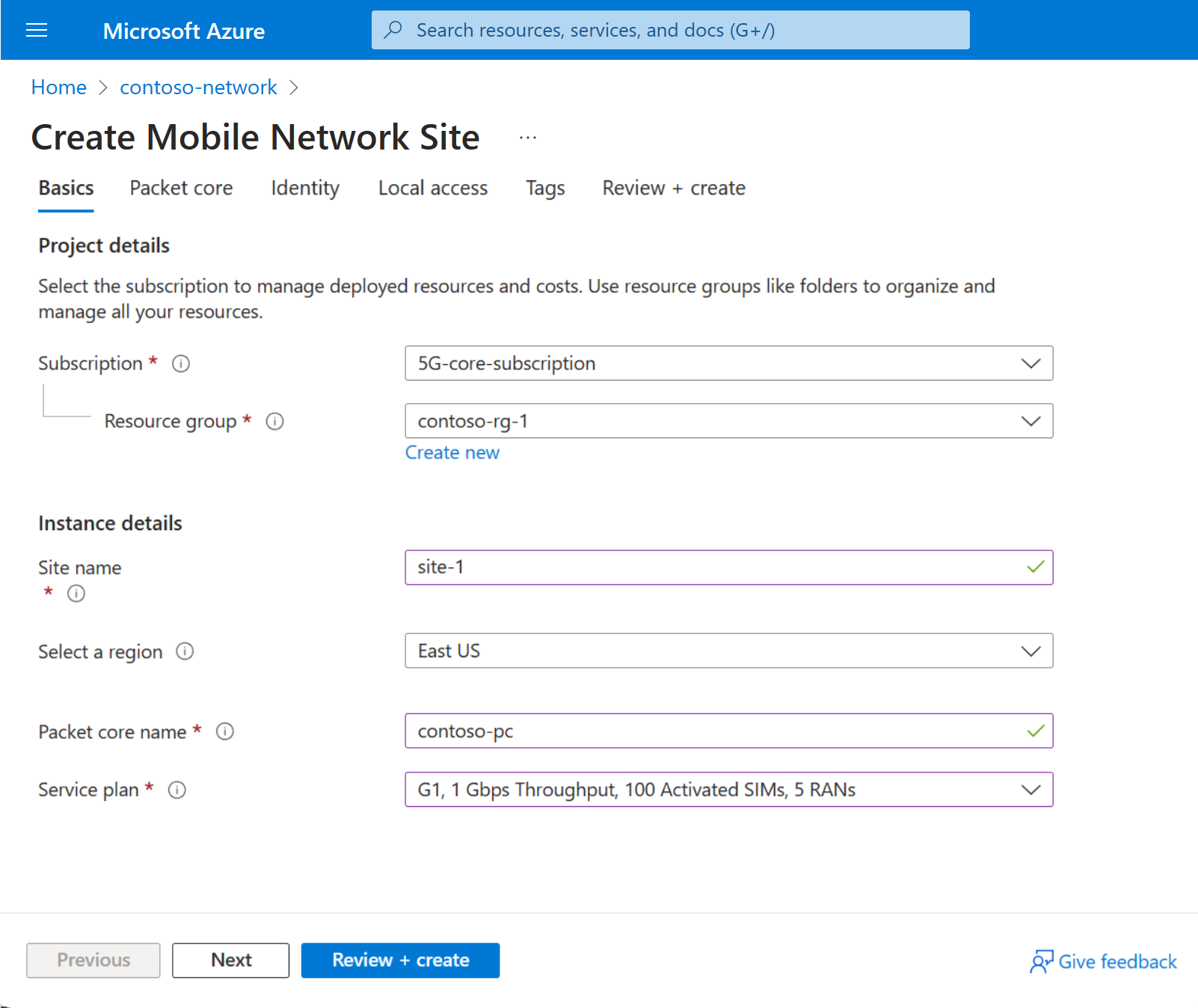
Sekarang Anda akan melihat tab Konfigurasi inti paket. Atur bidang sebagai berikut:
Gunakan informasi yang Anda kumpulkan dalam Mengumpulkan nilai konfigurasi inti paket untuk mengisi jenis Teknologi, perangkat Azure Stack Edge, dan bidang Lokasi kustom.
Untuk penyebaran Highly Available (HA), tentukan kluster dua node ASE sebagai perangkat Azure Stack Edge.
Pilih versi inti paket yang direkomendasikan di bidang Versi .
Catatan
Jika peringatan muncul tentang ketidaksesuaian antara versi inti paket yang dipilih dan versi Azure Stack Edge saat ini, Anda harus memperbarui ASE terlebih dahulu. Pilih Tingkatkan ASE dari perintah peringatan dan ikuti instruksi di Memperbarui GPU Azure Stack Edge Pro Anda. Setelah Selesai memperbarui ASE, kembali ke awal langkah ini untuk membuat sumber daya situs.
Pastikan AKS-HCI dipilih di bidang Platform .
Jika diperlukan, Anda dapat menonaktifkan backhauling otomatis log fungsi jaringan edge ke dukungan Microsoft menggunakan kotak centang.
Gunakan informasi yang Anda kumpulkan di Mengumpulkan nilai jaringan akses untuk mengisi bidang di bagian Jaringan akses.
Catatan
Subnet virtual ASE N2 dan subnet virtual ASE N3 (jika situs ini akan mendukung 5G UEs), subnet virtual ASE S1-MME dan subnet virtual ASE S1-U (jika situs ini akan mendukung 4G UEs), atau ASE N2 Subnet virtual S1-MME dan subnet virtual ASE N3/S1-U (jika situs ini akan mendukung 4G dan 5G UEs) harus cocok dengan nama jaringan virtual yang sesuai pada port 5 di perangkat Azure Stack Edge Pro GPU Anda.
Di bagian Jaringan data terlampir, pilih Lampirkan jaringan data. Pilih apakah Anda ingin menggunakan jaringan data yang sudah ada atau membuat jaringan baru, lalu gunakan informasi yang Anda kumpulkan di Mengumpulkan nilai jaringan data untuk mengisi bidang. Berikut hal-hal yang perlu diketahui:
- Subnet virtual ASE N6 (jika situs ini akan mendukung 5G UEs), subnet virtual ASE SGi (jika situs ini akan mendukung 4G UEs), atau subnet virtual ASE N6/SGi (jika situs ini akan mendukung gabungan 4G dan 5G UEs) harus cocok dengan nama jaringan virtual yang sesuai pada port 5 atau 6 pada perangkat Azure Stack Edge Pro Anda.
- Jika Anda memutuskan untuk tidak mengonfigurasi server DNS, kosongkan kotak centang Tentukan alamat DNS untuk UEs?
- Jika Anda memutuskan untuk menonaktifkan NAPT, pastikan Anda mengonfigurasi router jaringan data Anda dengan rute statis ke kumpulan IP UE melalui alamat IP data sarana pengguna yang sesuai untuk jaringan data terlampir yang sesuai.
Setelah Anda selesai mengisi bidang, pilih Lampirkan.
Gunakan informasi yang Anda kumpulkan di Mengumpulkan nilai jaringan akses untuk mengisi bidang di bagian Jaringan akses.
Catatan
Subnet virtual ASE N2 dan subnet virtual ASE N3 (jika situs ini akan mendukung 5G UEs), subnet virtual ASE S1-MME dan subnet virtual ASE S1-U (jika situs ini akan mendukung 4G UEs), atau ASE N Subnet virtual S1-MME dan subnet virtual ASE N3/S1-U (jika situs ini akan mendukung 4G dan 5G UEs) harus cocok dengan nama jaringan virtual yang sesuai pada port 3 di perangkat Azure Stack Edge Pro Anda.
Jika Anda memutuskan ingin menggunakan autentikasi Layanan Pengguna Dial-In Autentikasi Jarak Jauh (RADIUS), pilih Aktifkan di bagian konfigurasi server RADIUS dan gunakan informasi yang Anda kumpulkan di Mengumpulkan nilai RADIUS untuk mengisi bidang.
Di bagian Jaringan data terlampir, pilih Lampirkan jaringan data. Pilih apakah Anda ingin menggunakan jaringan data yang sudah ada atau membuat jaringan baru, lalu gunakan informasi yang Anda kumpulkan di Mengumpulkan nilai jaringan data untuk mengisi bidang. Berikut hal-hal yang perlu diketahui:
- Subnet virtual ASE N6 (jika situs ini akan mendukung 5G UEs), subnet virtual ASE SGi (jika situs ini akan mendukung 4G UEs), atau subnet virtual ASE N6/SGi (jika situs ini akan mendukung gabungan 4G dan 5G UEs) harus cocok dengan nama jaringan virtual yang sesuai pada port 3 atau 4 pada perangkat Azure Stack Edge Pro Anda.
- Jika Anda memutuskan untuk tidak mengonfigurasi server DNS, kosongkan kotak centang Tentukan alamat DNS untuk UEs?
- Jika Anda memutuskan untuk menonaktifkan NAPT, pastikan Anda mengonfigurasi router jaringan data Anda dengan rute statis ke kumpulan IP UE melalui alamat IP data sarana pengguna yang sesuai untuk jaringan data terlampir yang sesuai.
Setelah Anda selesai mengisi bidang, pilih Lampirkan.
Ulangi langkah sebelumnya untuk setiap jaringan data tambahan yang ingin Anda konfigurasi.
Buka tab Diagnostik . Jika Anda ingin mengaktifkan pemantauan Metrik UE, pilih Aktifkan dari menu dropdown Pemantauan Metrik UE. Gunakan informasi yang dikumpulkan dalam Mengumpulkan nilai Pelacakan Penggunaan UE untuk mengisi nilai Namespace Layanan Azure Event Hub, nama Pusat Aktivitas, dan Identitas Terkelola yang Ditetapkan Pengguna.
Jika Anda memutuskan ingin mengonfigurasi kumpulan paket diagnostik atau menggunakan identitas terkelola yang ditetapkan pengguna untuk sertifikat HTTPS untuk situs ini, pilih Berikutnya : Identitas >.
Jika Anda memutuskan untuk tidak mengonfigurasi kumpulan paket diagnostik atau menggunakan identitas terkelola yang ditetapkan pengguna untuk sertifikat HTTPS untuk situs ini, Anda dapat melewati langkah ini.- Pilih + Tambahkan untuk mengonfigurasi identitas terkelola yang ditetapkan pengguna.
- Di panel sisi Pilih Identitas Terkelola:
- Pilih Langganan dari menu dropdown.
- Pilih Identitas terkelola dari menu dropdown.
Jika Anda memutuskan ingin memberikan sertifikat HTTPS kustom di Mengumpulkan nilai pemantauan lokal, pilih Berikutnya : Akses >lokal . Jika Anda memutuskan untuk tidak memberikan sertifikat HTTPS kustom pada tahap ini, Anda dapat melewati langkah ini.
- Di bawah Berikan sertifikat HTTPS kustom?, pilih Ya.
- Gunakan informasi yang Anda kumpulkan di Mengumpulkan nilai pemantauan lokal untuk memilih sertifikat.
Di bagian Akses lokal, atur bidang sebagai berikut:
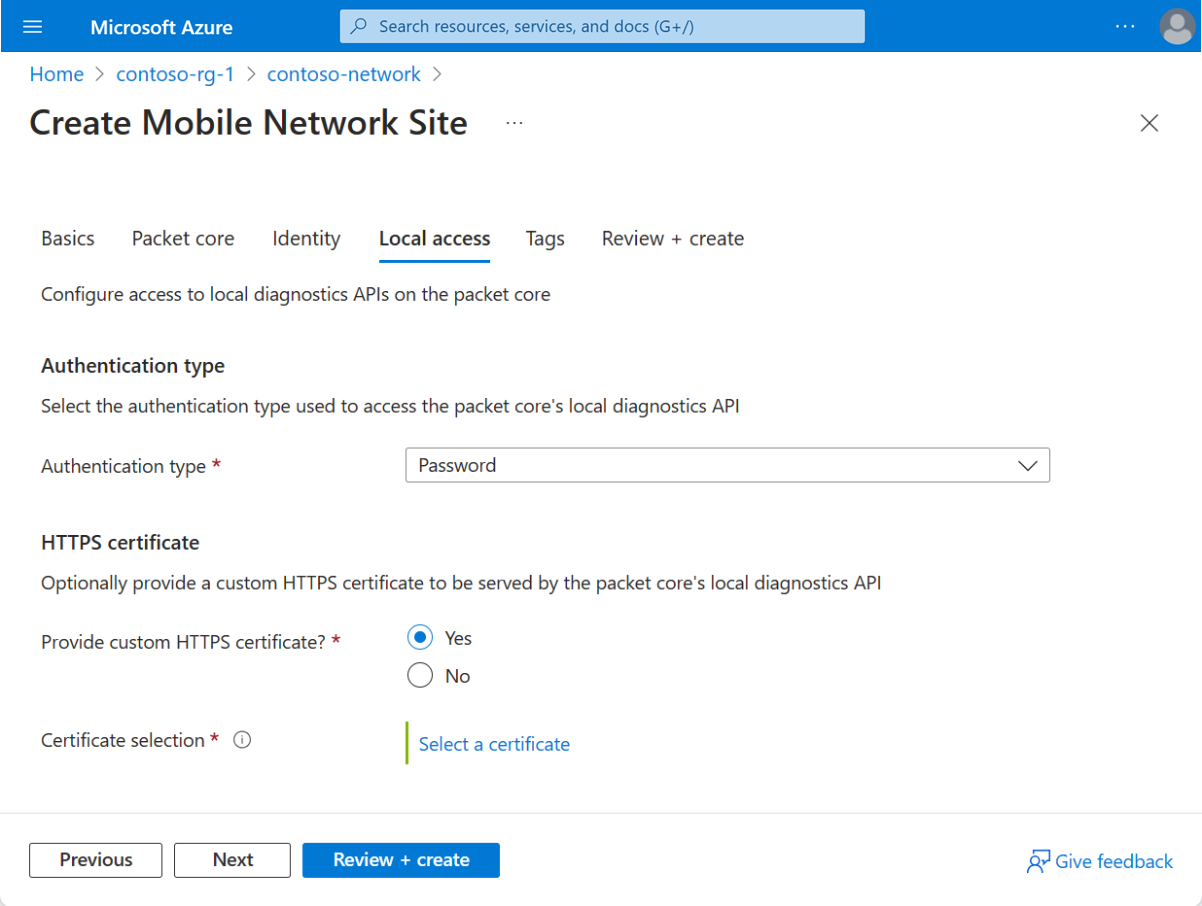
- Di bawah Jenis autentikasi, pilih metode autentikasi yang Anda putuskan untuk digunakan di Pilih metode autentikasi untuk alat pemantauan lokal.
- Di bawah Berikan sertifikat HTTPS kustom?, pilih Ya atau Tidak berdasarkan apakah Anda memutuskan untuk memberikan sertifikat HTTPS kustom di Mengumpulkan nilai pemantauan lokal. Jika Anda memilih Ya, gunakan informasi yang Anda kumpulkan di Mengumpulkan nilai pemantauan lokal untuk memilih sertifikat.
Pilih Tinjau + buat.
Azure sekarang akan memvalidasi nilai konfigurasi yang telah Anda masukkan. Anda akan melihat pesan yang menunjukkan bahwa nilai Anda telah melewati validasi.
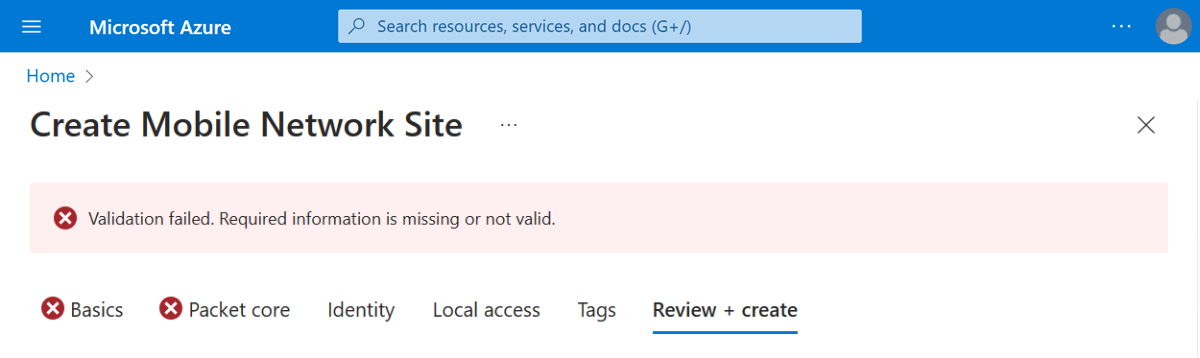
Jika validasi gagal, Anda akan melihat pesan kesalahan dan tab Konfigurasi yang berisi konfigurasi yang tidak valid akan ditandai dengan ikon X merah. Pilih tab yang ditandai dan gunakan pesan kesalahan untuk memperbaiki konfigurasi yang tidak valid sebelum kembali ke tab Tinjau + buat .
Setelah konfigurasi divalidasi, Anda dapat memilih Buat untuk membuat situs. Portal Azure akan menampilkan layar konfirmasi berikut ketika situs telah dibuat.
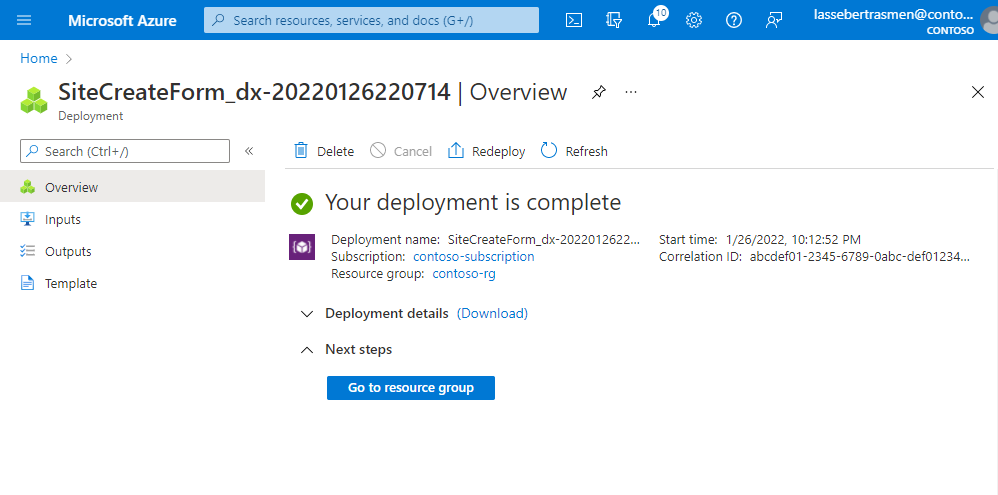
Pilih Buka grup sumber daya, dan konfirmasikan bahwa grup tersebut berisi sumber daya baru berikut ini:
- Sumber daya Situs Jaringan Seluler yang mewakili situs secara keseluruhan.
- Sumber daya Packet Core Control Plane yang mewakili fungsi sarana kontrol instans inti paket di situs.
- Sumber daya Packet Core Data Plane yang mewakili fungsi sarana data instans inti paket di situs.
- Satu atau beberapa sumber daya Jaringan Data yang mewakili jaringan data (jika Anda memilih untuk membuat jaringan data baru).
- Satu atau beberapa sumber daya Jaringan Data Terlampir yang menyediakan konfigurasi untuk koneksi instans inti paket ke jaringan data.
Jika Anda ingin menetapkan inti paket tambahan ke situs, untuk setiap sumber daya inti paket baru lihat Membuat instans Packet Core tambahan untuk situs menggunakan portal Azure.
Langkah berikutnya
Jika Anda memutuskan untuk menyiapkan ID Microsoft Entra untuk akses pemantauan lokal, ikuti langkah-langkah di Mengaktifkan ID Microsoft Entra untuk alat pemantauan lokal.
Jika Anda belum melakukannya, Anda sekarang harus merancang konfigurasi kontrol kebijakan untuk jaringan seluler privat Anda. Ini memungkinkan Anda untuk menyesuaikan bagaimana instans inti paket Anda menerapkan karakteristik kualitas layanan (QoS) pada lalu lintas. Anda juga dapat memblokir atau membatasi alur tertentu. Lihat Kontrol kebijakan untuk mempelajari selengkapnya tentang merancang konfigurasi kontrol kebijakan untuk jaringan seluler privat Anda.